Tässä oppaassa opit kaiken, mitä sinun tarvitsee tietää Twitch Studio Betan mikrofoniasetuksista, jotta voit tehdä livestreameistasi ammattimaisia ja miellyttäviä katsojillesi. Oikeat mikrofoniasetukset ovat ratkaisevan tärkeitä suoratoistosi laadun kannalta. Olitpa sitten pelien livestreamer, luovan sisällön luoja tai pelkkä harrastaja, oikea äänenlaatu on ratkaisevan tärkeää kokonaiskokemuksen kannalta. Joten hypätäänpä suoraan asiaan!
Tärkeimmät asiat
- Mikrofonin asettaminen oikein takaa hyvän äänenlaadun striimin aikana.
- Voit valita ja säätää erilaisia mikrofoneja.
- Ei-toivottujen äänien suodattamiseen ja äänenvoimakkuuden säätämiseen on vaihtoehtoja.
- Jos sinulla on ongelmia, Twitchin tuki on käytettävissä.
Vaiheittaiset ohjeet
Aloita lataamalla Twitch Studio Beta -ohjelmisto, jos et ole vielä ladannut sitä. Ensimmäinen vaihe on kirjautua sisään Twitch-tilillesi. Sinulle näytetään kirjautumisnäyttö, johon sinun on annettava tunnuksesi, jotta ohjelmisto löytää tilisi.
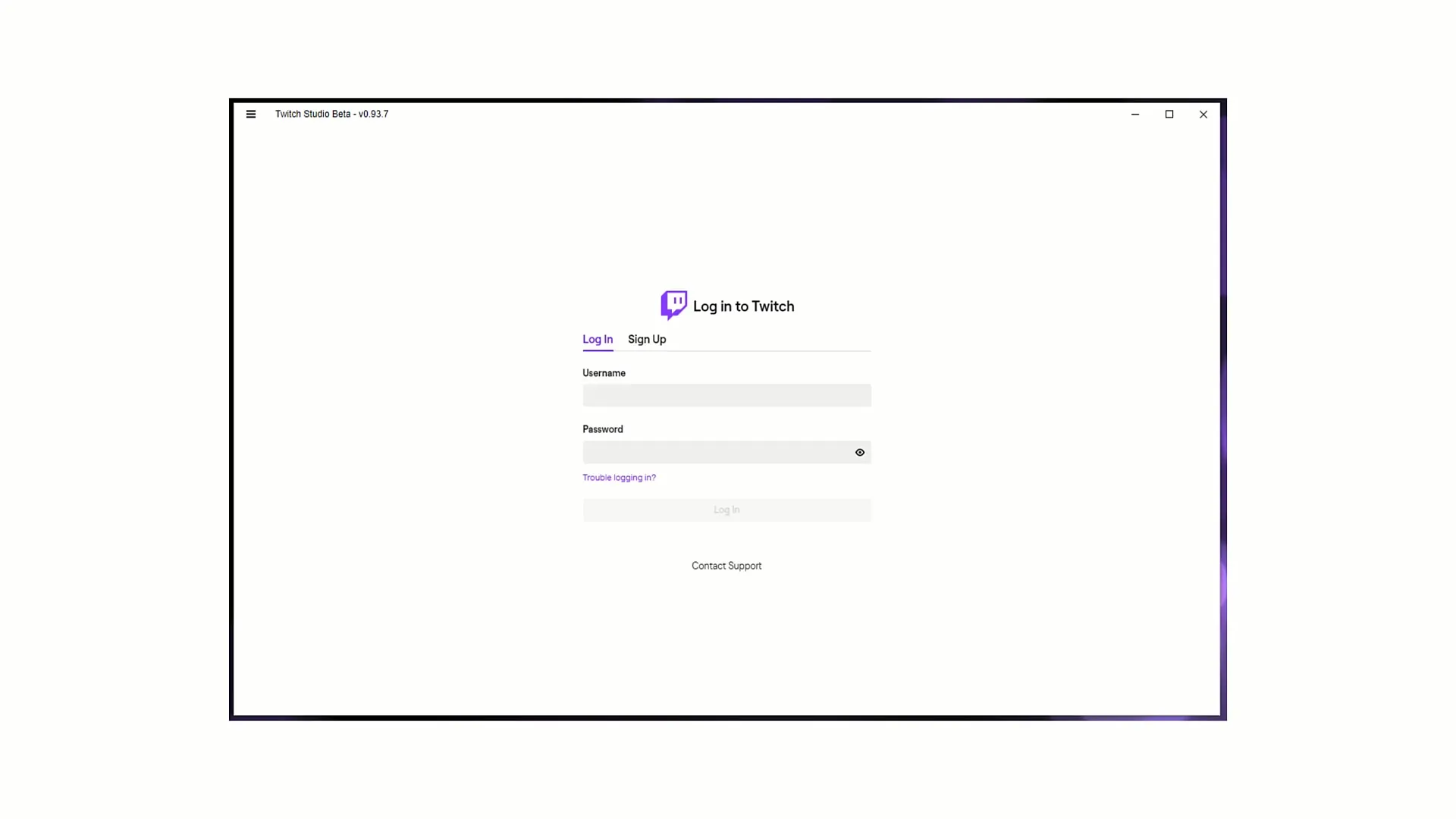
Jos sinulla ei vielä ole Twitch-tiliä, voit rekisteröityä suoraan täällä. Kirjautumisen jälkeen sinua tervehditään ja pyydetään tunnistautumaan.
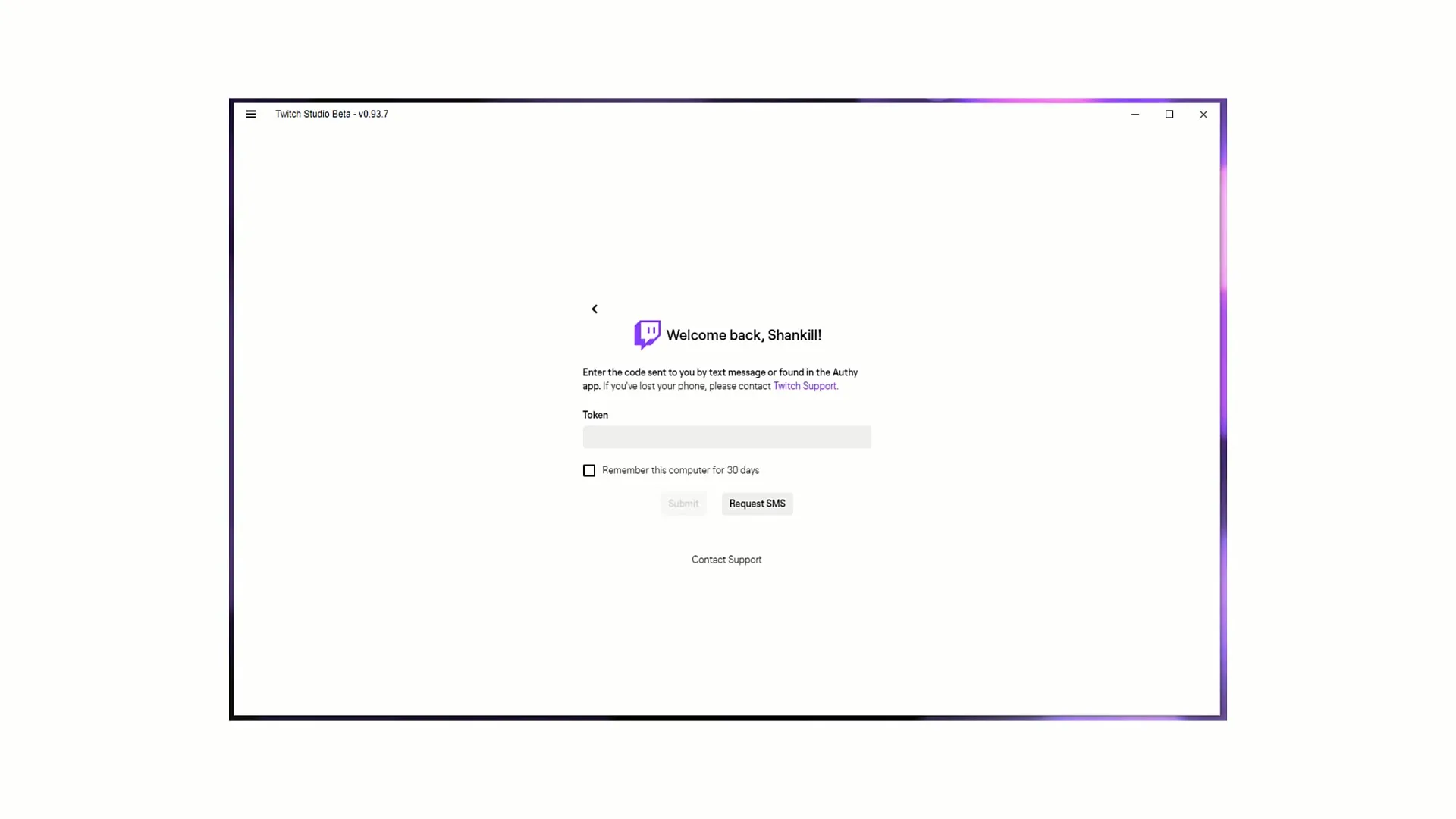
Saat tätä varten koodin, jonka saat tekstiviestillä tai Twitch Authenticator -sovelluksen kautta. Syötä tämä koodi vastaavaan kenttään ja napsauta "Lähetä". Näin varmistetaan, että vain sinulla on pääsy tiliisi.
Nyt kun olet onnistuneesti kirjautunut sisään, sinut ohjataan uudelleen asennusprosessiin. Sinua kehotetaan optimoimaan mikrofonin ja webkameran asetukset, jotta voit varmistaa, että suoratoistosi laatu on haluttu.
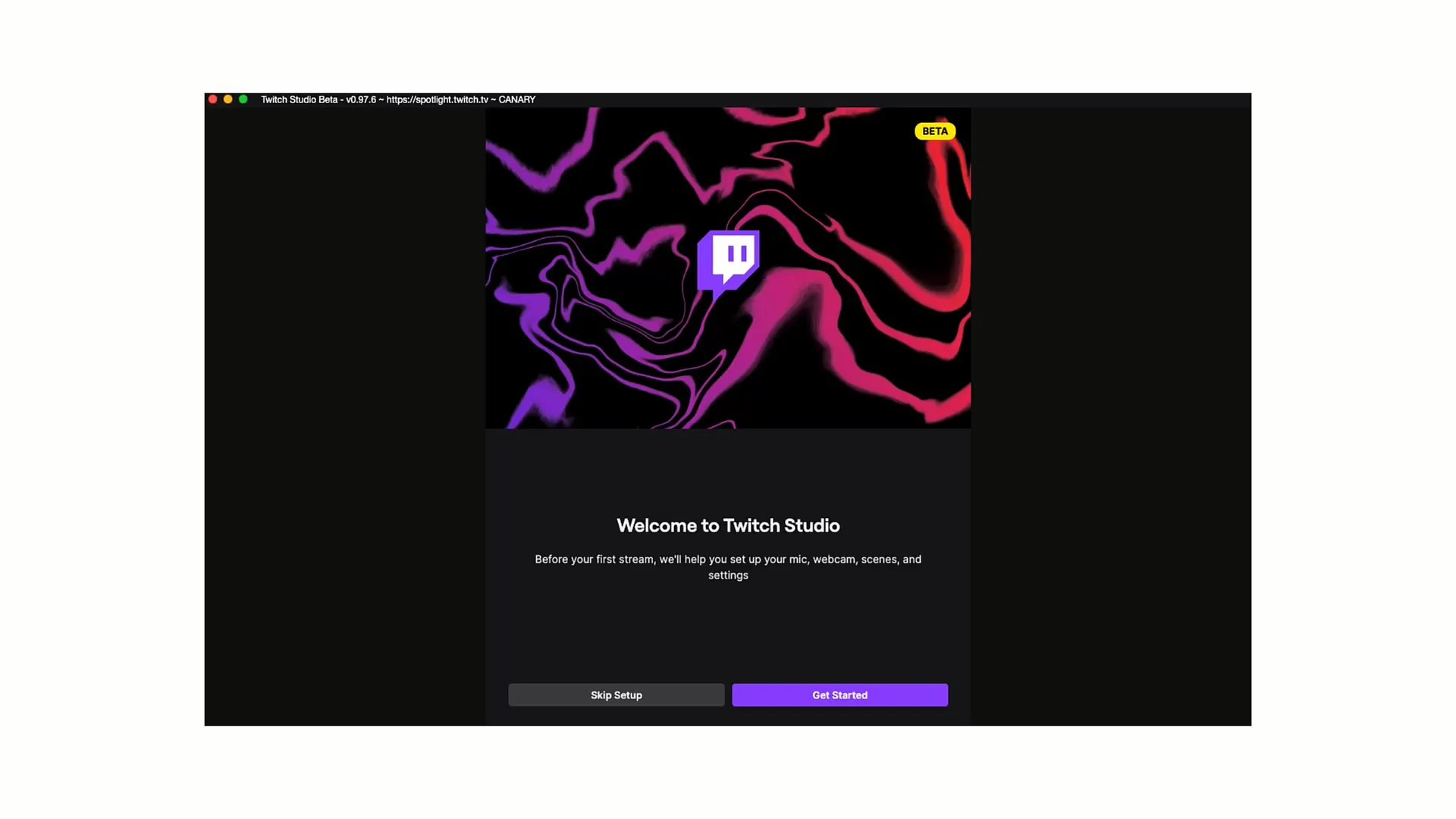
Klikkaa "Aloita" aloittaaksesi mikrofonin määrittämisen. On tärkeää valita oikea mikrofoni, jota käytät suoratoistoa varten. Oletusmikrofoni ei ehkä ole haluamasi mikrofoni, joten klikkaa "Vaihda mikrofoni" nähdäksesi vaihtoehtosi.
Tämä avattava valikko näyttää kaikki tietokoneeseen liitetyt mikrofonit. Valitse tässä haluamasi mikrofoni, esimerkiksi ulkoinen mikrofoni, kuten Blue Yeti, tai sisäinen mikrofoni.
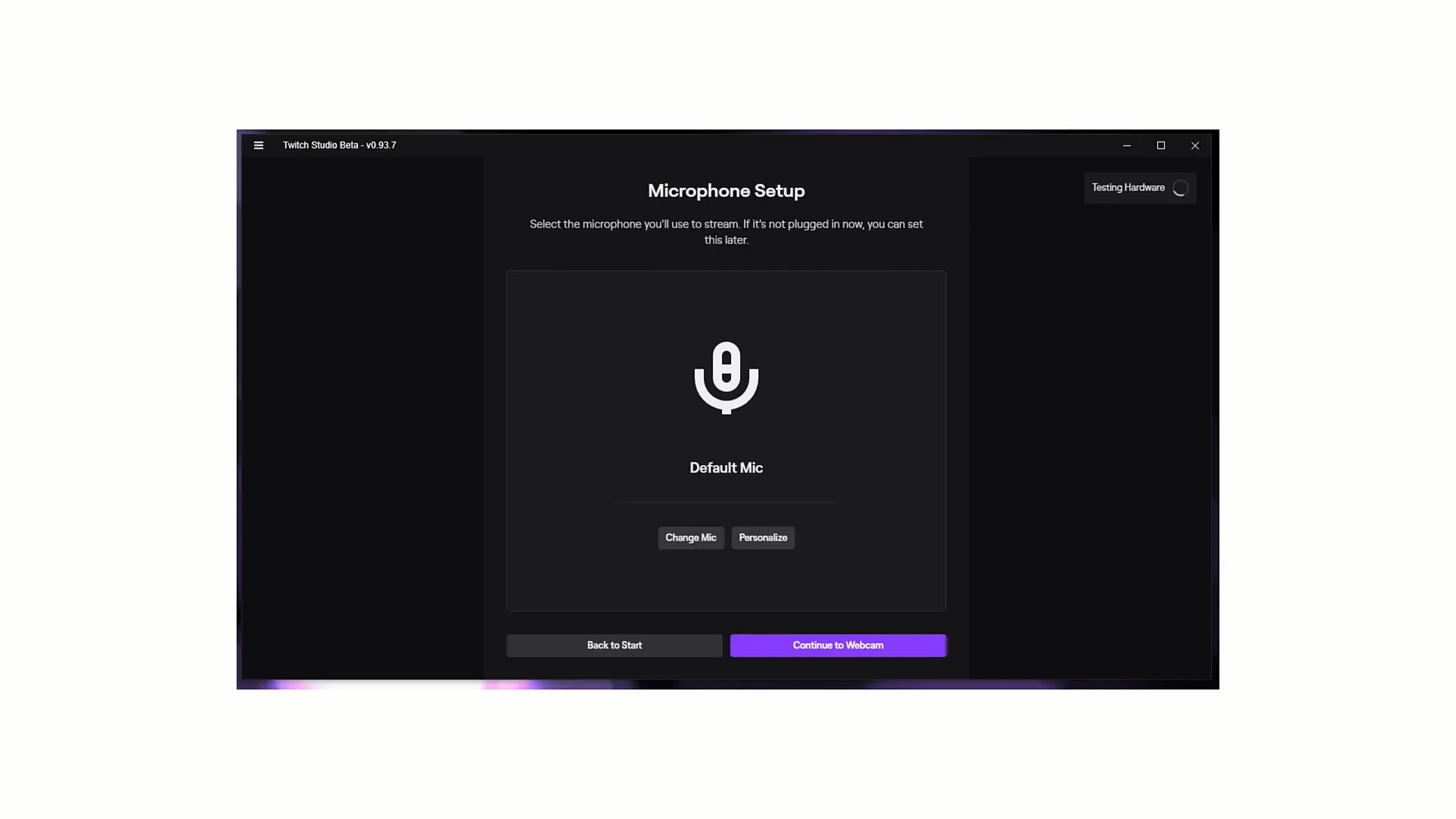
Kun olet valinnut mikrofonin, voit jatkaa henkilökohtaisiin asetuksiin. "Personoi" -kohdassa voit säätää ääniasetukset juuri haluamallasi tavalla.
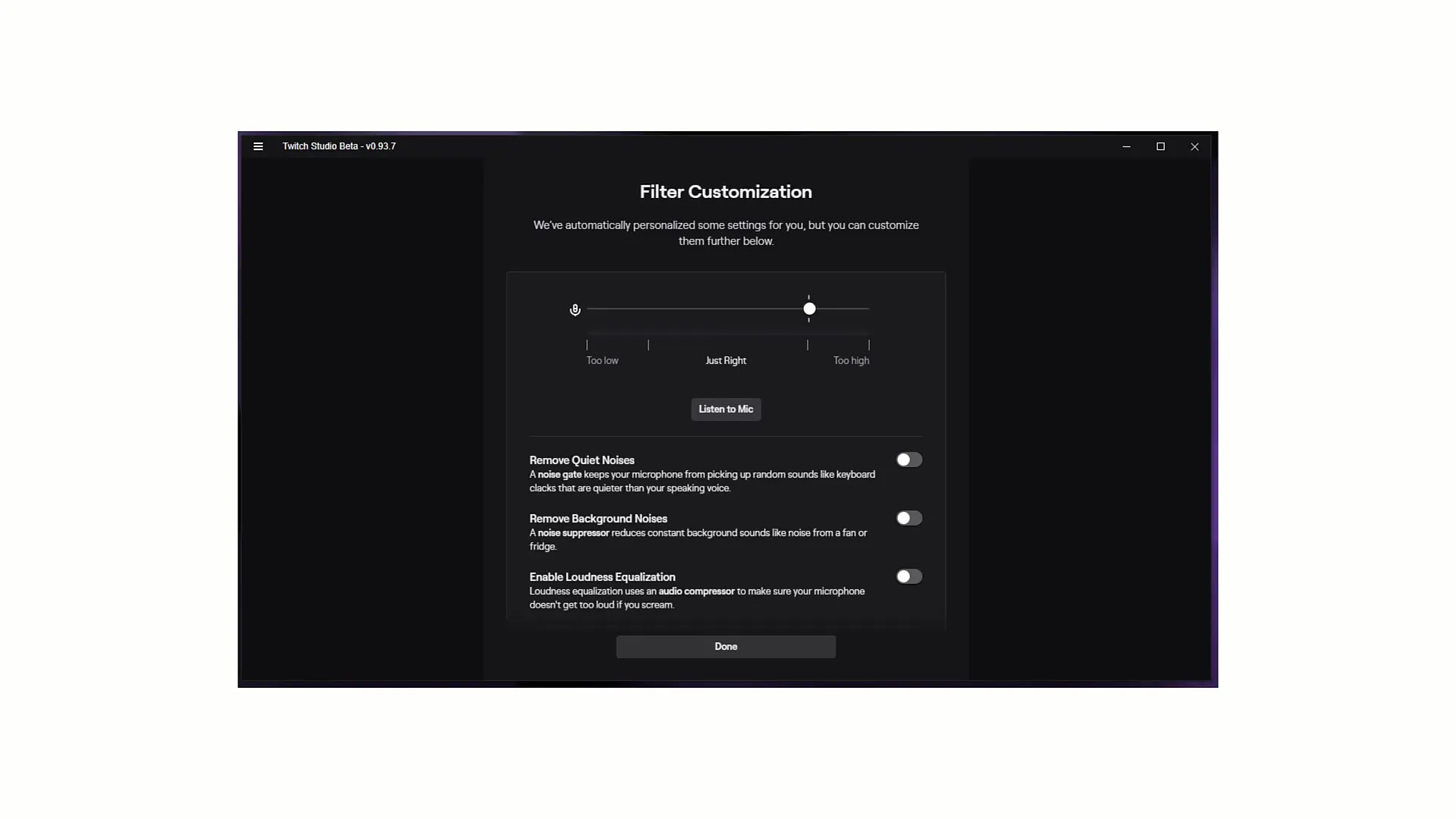
On tärkeää, että varmistat, että mikrofoni on integroitu oikein. Näet aaltoilua, kun puhut mikrofoniin. Tämän ei pitäisi mennä punaiselle alueelle (liian korkea), vaan sen pitäisi mieluiten pysyä vihreällä tai turkoosilla alueella (juuri oikealla).
Testaa puheen äänenvoimakkuus. Puhu ensin normaalisti, sitten pehmeästi ja lopuksi kovaa, jotta mikrofoni ottaa kaikki äänenvoimakkuudet hyvin vastaan ja takaa siten tasaisen äänenlaadun. Live-äänen perusteella voit arvioida, ovatko asetuksesi oikeat.
Voit säätää äänenvoimakkuutta siirtämällä valkoista pistettä asetusrivillä. Tämä vaikuttaa suoraan mikrofonin äänenvoimakkuuteen. Harkitse, onko sinun tarpeen siirtää pistettä ylös- tai alaspäin puhuessasi.
Tärkeä toiminto on "Kuuntele Mike" -vaihtoehto. Jos aktivoit tämän, voit kuulla, miten äänität. Tämä on käytännöllinen tapa varmistaa, että äänenlaatu vastaa odotuksiasi.
Voit myös aktivoida erilaisia suodattimia taustahälyn suodattamiseksi. Toiminnot, kuten "Poista hiljaiset äänet" tai "Poista taustahälyt", auttavat poistamaan ei-toivotut äänet suoratoistosta. Aktivoi nämä vaihtoehdot, jotta äänenlaatu olisi selkeämpi.
Toinen tärkeä suodatin on "Enable Loudness Equalisation" (Ota käyttöön äänenvoimakkuuden tasaus), joka varmistaa, etteivät äkilliset, kovat lausahdukset kuulosta liian ylikorostuneilta. Tämä on erityisen tärkeää, jos puhut kovempaa tunteikkaassa tilanteessa.
Kun olet tehnyt kaikki asetukset, tarkistanut, että mikrofonisi toimii oikein, ja minimoinut ei-toivotut äänet, napsauta "Jatka webkameraan" aloittaaksesi webkameran määrittämisen ja saat asetukset valmiiksi.
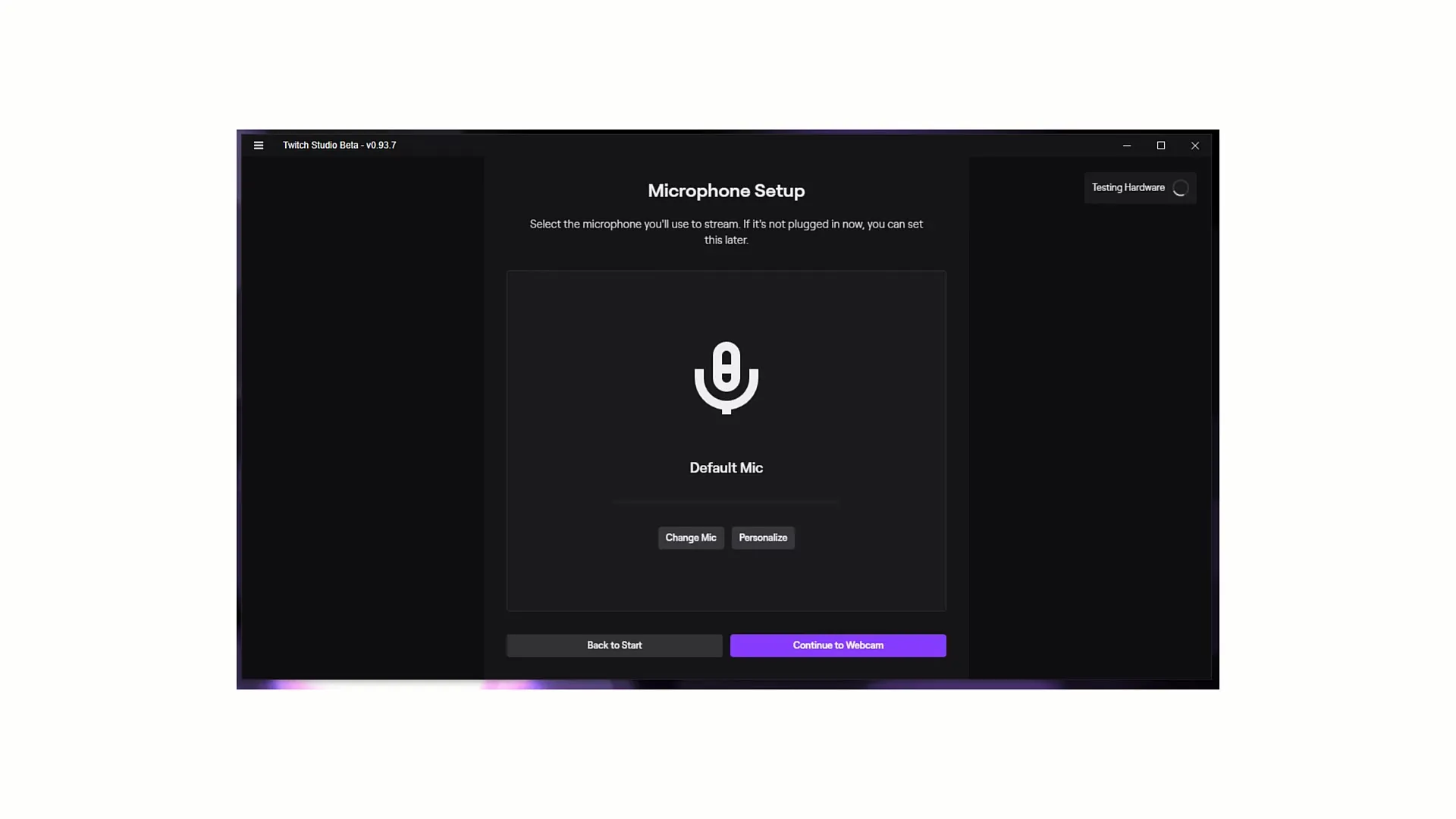
Kiitos kiinnostuksestasi tätä opetusohjelmaa kohtaan, ja toivon, että pystyt optimoimaan mikrofoniasetukset, jotta voit tarjota streamisi parhaalla mahdollisella laadulla.
Yhteenveto
Tässä oppaassa olet oppinut, miten mikrofoni asetetaan oikein Twitch Studio Betassa, jotta voit optimoida streamien äänenlaadun. Olet oppinut oikean mikrofonin valinnan tärkeydestä ja eri vaihtoehdoista melunvaimennukseen ja äänenvoimakkuuden säätöön.
Usein kysytyt kysymykset
Miten kirjaudun sisään Twitch Studioon? Sinun on annettava Twitch-tietosi kirjautuaksesi tilillesi.
Mitä teen, jos minulla ei ole Twitch-tiliä? Voit rekisteröityä suoraan kirjautumissivulla.
Miksi mikrofonin asetukset ovat tärkeitä?Oikea asetus takaa hyvän äänenlaadun ja siten paremman suoratoistokokemuksen.
Voinko säätää mikrofoniasetuksia alkuasetusten jälkeen?Kyllä, voit säätää asetuksia milloin tahansa.
Mitä teen, jos minulla on ongelmia kirjautumisessa? Käytä "Ota yhteyttä asiakaspalveluun" -painiketta saadaksesi apua.


